Acciones de pedidos
El panel Acciones de pedidos se encuentra en la parte inferior del carrito en la interfaz del POS. Proporciona acceso rápido a varias funciones esenciales de gestión de pedidos:

Acciones de pedido en el POS
Nota de pedido
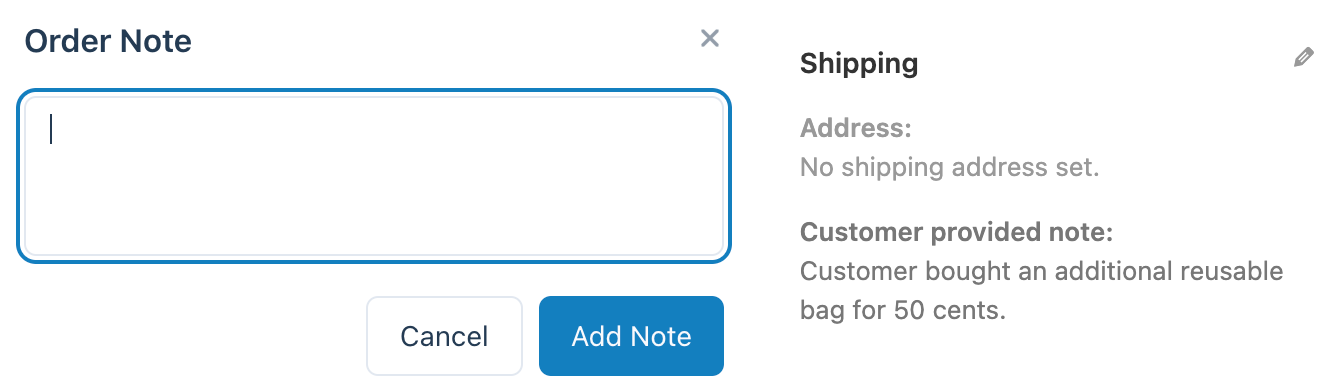
Modal de Nota de pedido en el POS (izquierda) y Nota de pedido en WP Admin (derecha)
- Abre un cuadro de diálogo para agregar una nota de cliente al pedido.
- Las notas del cliente son visibles para el cliente y aparecen en el recibo de forma predeterminada, en el área Mi cuenta del cliente y en
WP Admin > WooCommerce > Pedidos > Pedidodebajo de la dirección de envío.
Las notas del pedido son visibles para los clientes.
Metadatos del pedido
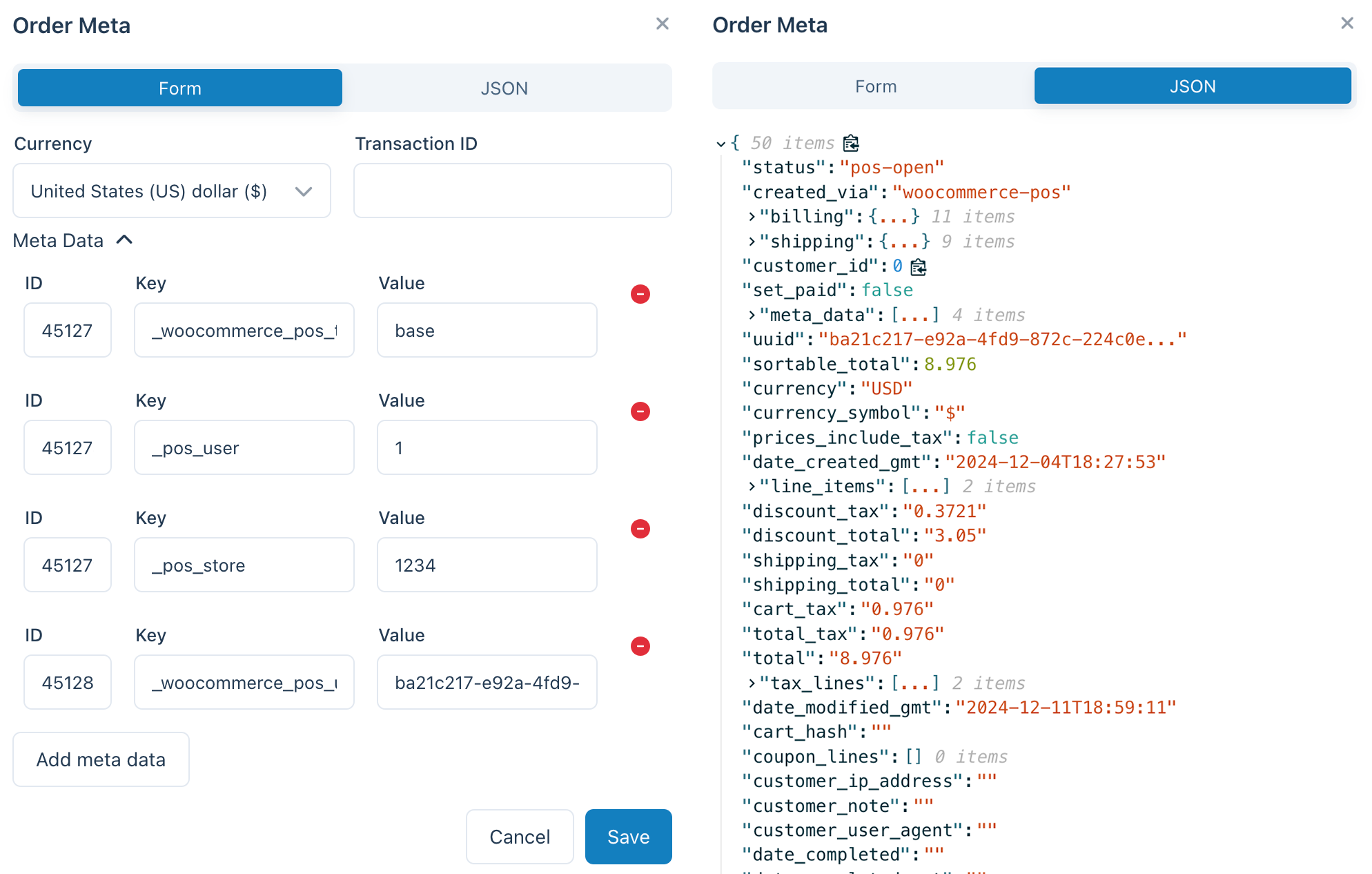
Metadatos del pedido y vista JSON en el POS
- Abre un modal para administrar metadatos adicionales para el pedido.
- Las funciones incluyen:
- Cambiar la moneda del pedido.
- Agregar un ID de transacción (por ejemplo, desde una terminal de pago externa).
- Agregar metadatos personalizados para el pedido.
Con el tiempo, se irán añadiendo funciones adicionales a este modal, incluida la integración con otros complementos de WooCommerce.
¿Qué son los metadatos en WooCommerce?
Los metadatos proporcionan información adicional sobre los pedidos y se puede acceder a ellos a través de la API REST de WooCommerce. Los desarrolladores y los complementos utilizan estos datos para ampliar la funcionalidad, como la integración de servicios de terceros.
Vista JSON
- Ver la representación JSON sin procesar del pedido, útil para fines de depuración o integración.
Guardar en el servidor
- Le permite guardar carritos abiertos en el servidor, para que se almacenen de forma segura y sean accesibles para uso futuro.
¿Por qué guardar?
Cuando se crea un nuevo pedido en el POS, solo existe localmente. Guardar el pedido garantiza que persista, incluso si se borra la base de datos local.
Anulación
- Dos escenarios:
- Pedidos no guardados:
- Si el pedido no se ha guardado en el servidor, se eliminará permanentemente de la base de datos local.
- Pedidos guardados:
- Si el pedido se guarda en el servidor, se moverá a la carpeta Papelera en WooCommerce y se eliminará de la base de datos local.
- Pedidos no guardados:
- Para recuperar un pedido anulado:
- Vaya a
WP Admin > WooCommerce > Pedidos > Papelera.
- Vaya a
Finalizar compra
- Guarda el pedido en el servidor e inicia el proceso de pago.
- Abre la pantalla de finalización de compra para completar el pago.